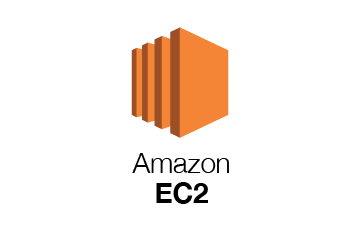
AWS
Amazon Web Services(AWS)는 아마존에서 제공하는 클라우드 컴퓨팅 웹 서비스이다. 주요 제품으로는 독립된 가상 서버로 CPU와 RAM을 제공하는 EC2, 인터넷 스토리지 서비스 S3, 관계형 데이터베이스인 RDS, 가상 네트워크 서비스인 VPC, EC2나 S3 등 다른 서비스와 연동 가능한 DNS 서비스인 Route53 등이 있다. 이 중 EC2를 이용하여 만든 웹사이트를 호스팅해볼 것이다.
EC2
EC2는 Elastic Compute Cloud의 약자로, 다양한 운영체제로 인스턴스를 생성하고 보안 및 네트워크 설정 등을 관리할 수 있다. 사용량에 따라 가격이 부여되며, CPU나 RAM, 인터넷 연결 속도까지 필요에 맞게 고를 수 있다. t2.micro 인스턴스는 1년간 무료로 제공되므로, 이를 이용하여 웹 서비스를 호스팅할 것이다.
인스턴스 생성하기
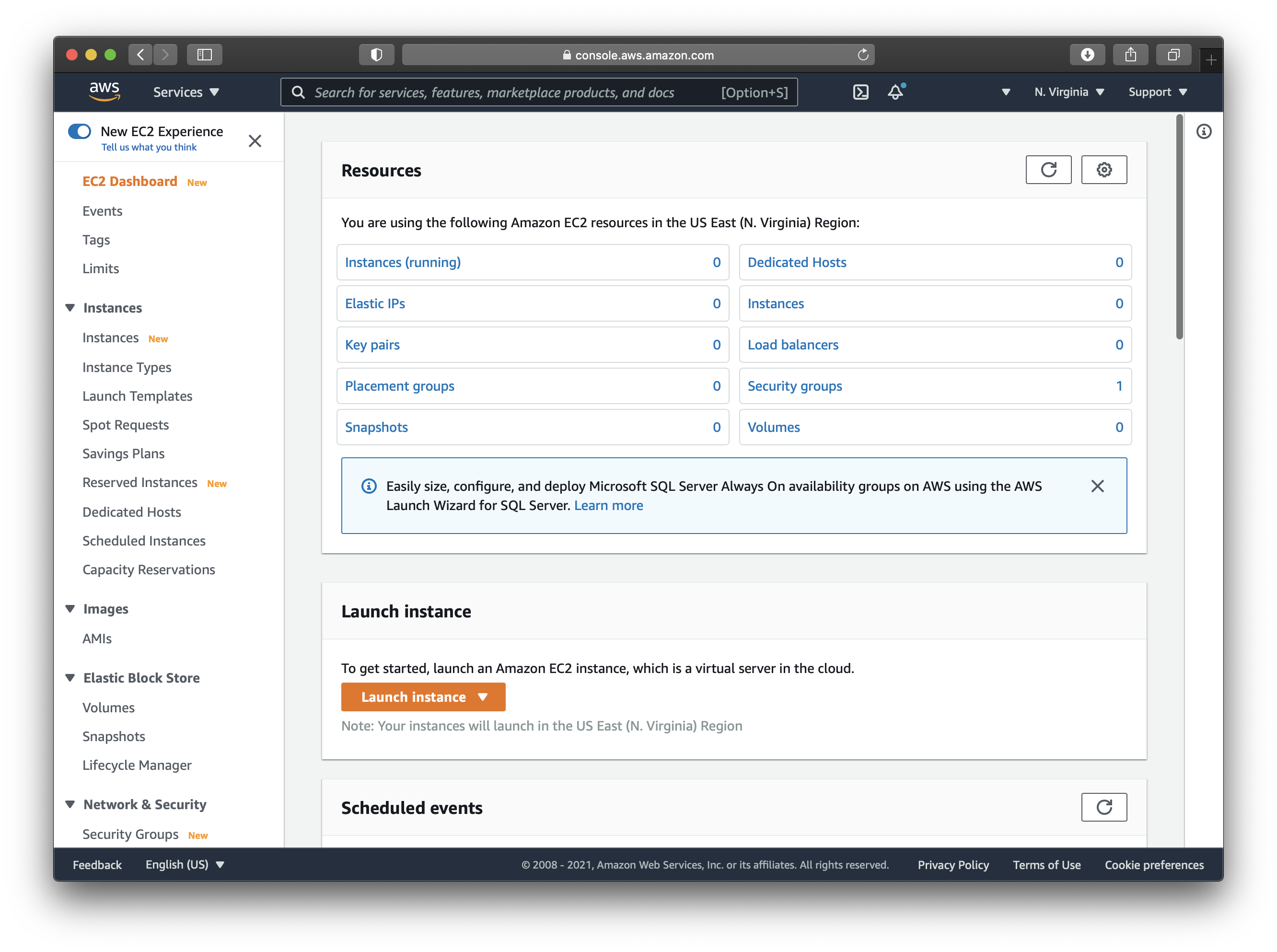
AWS에 회원가입 후 EC2 console에 진입하면 위와 같은 화면을 볼 수 있다. 돌아가는 인스턴스나 고정 ip, 키 등을 확인할 수 있다. (고정 IP의 경우 하나가 무료로 제공되는데, 인스턴스와 연결되어 있지 않으면 요금이 나간다고 하니 주의하자.) Launch instance 버튼을 눌러 인스턴스를 생성해보자.
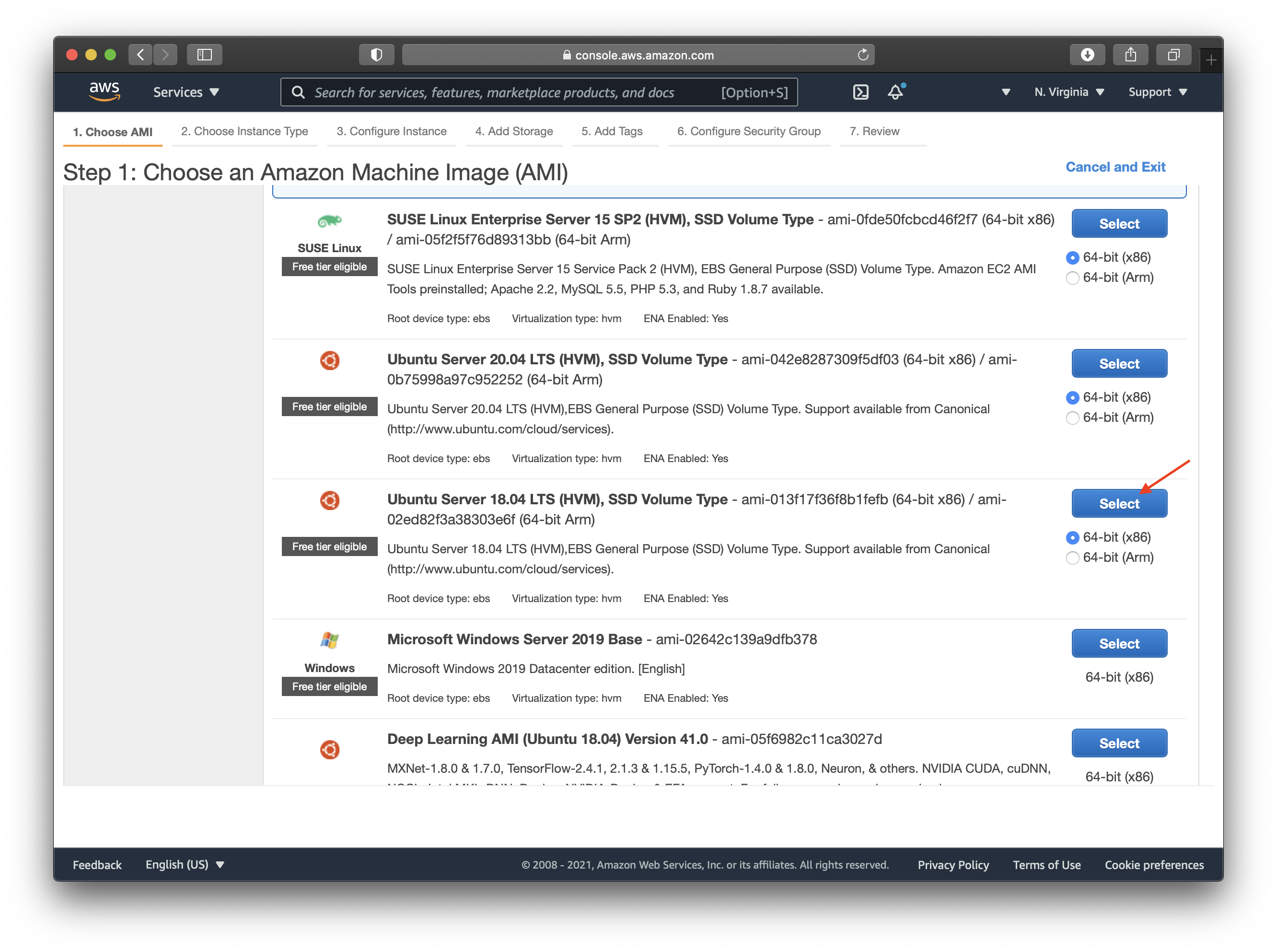
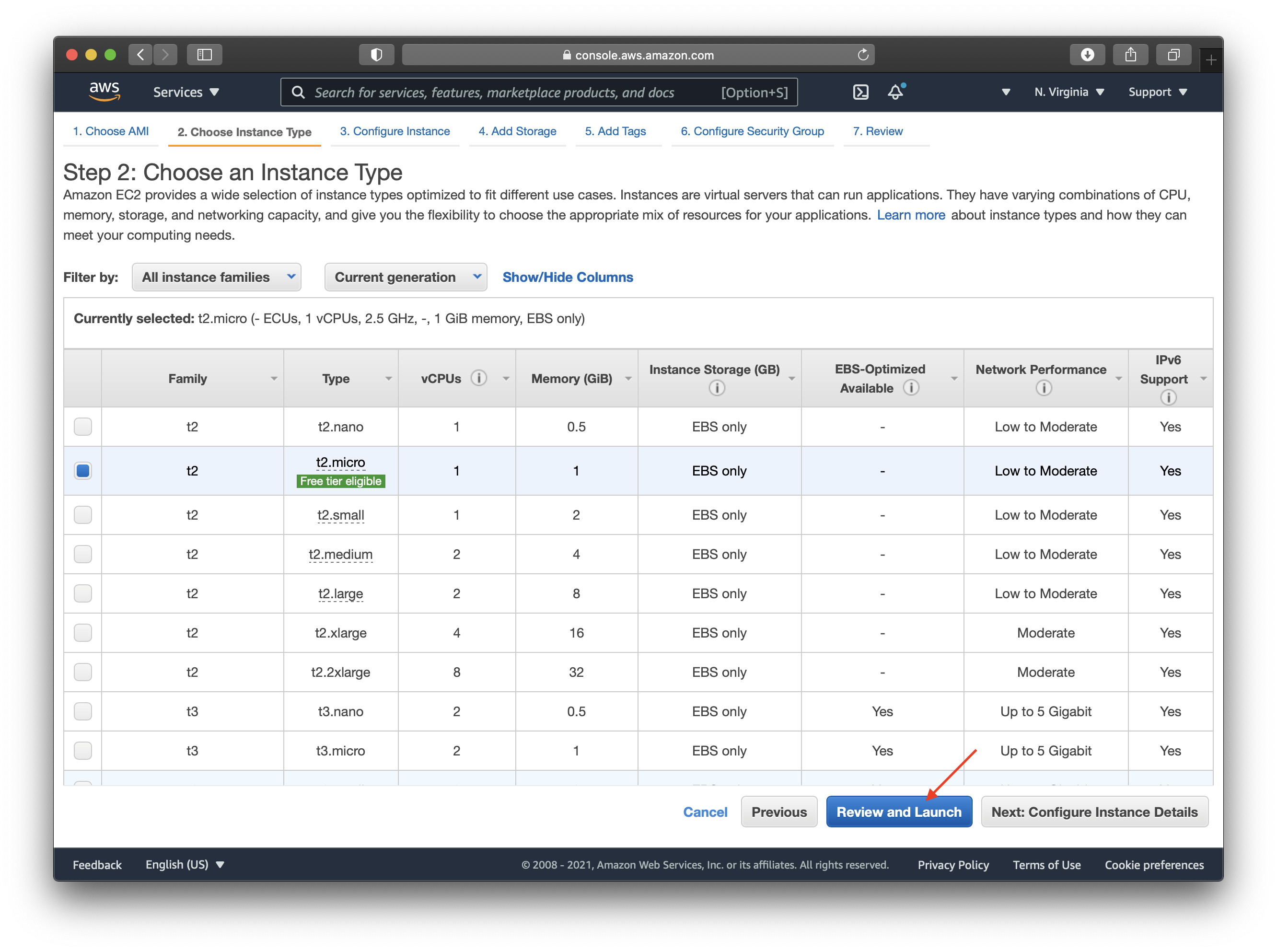
목적에 맞는 운영체제와 instance type를 골라 launch한다. 운영체제는 Ubuntu Server 18.04를 선택, instance는 t2.micro를 선택하였다.
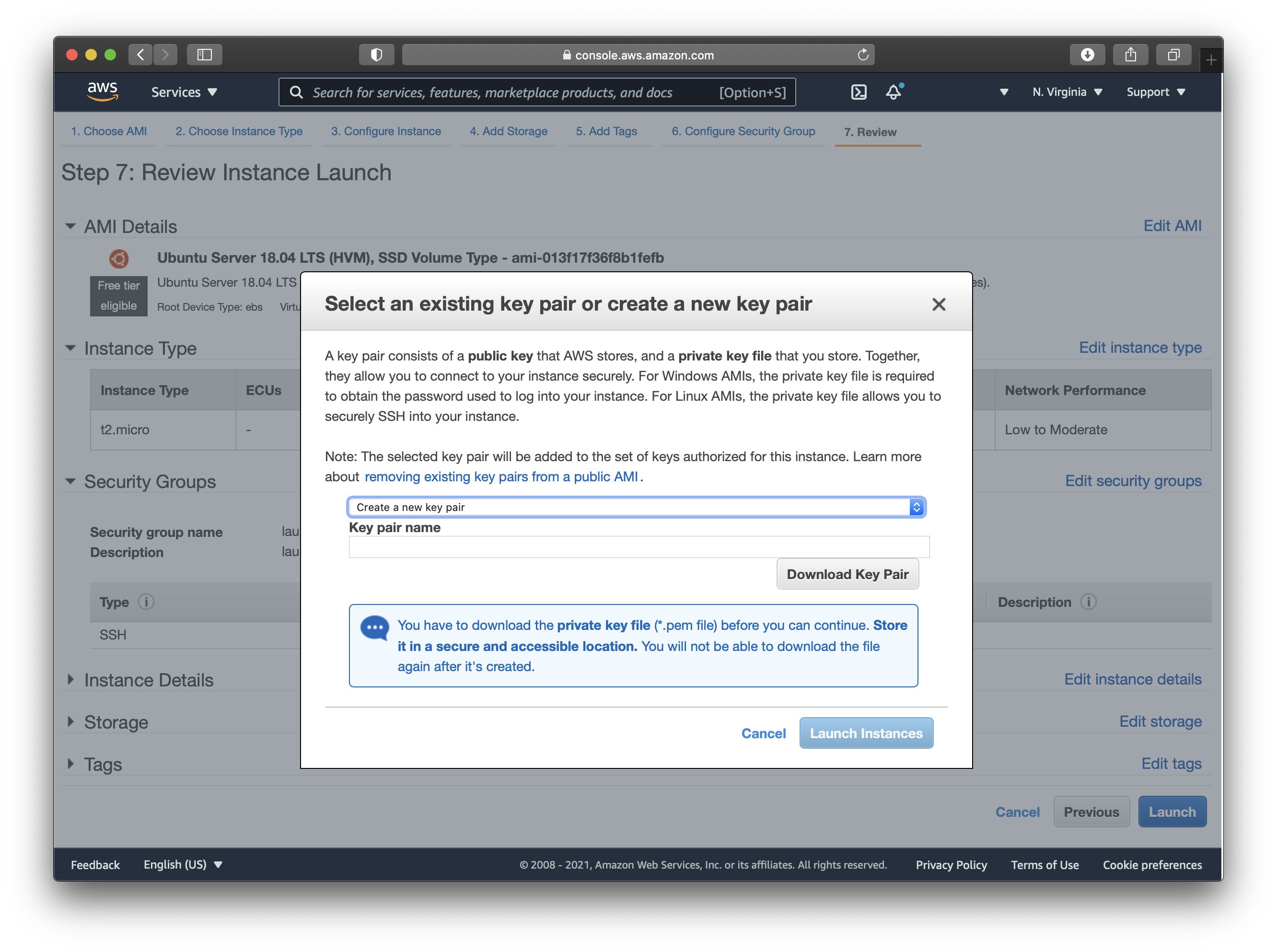
key pair가 존재한다면 선택하고, 아니라면 새로운 키를 생성한다. 이때 다운로드 받는 키는 재발급이 어려우므로 잘 보관하도록 한다.
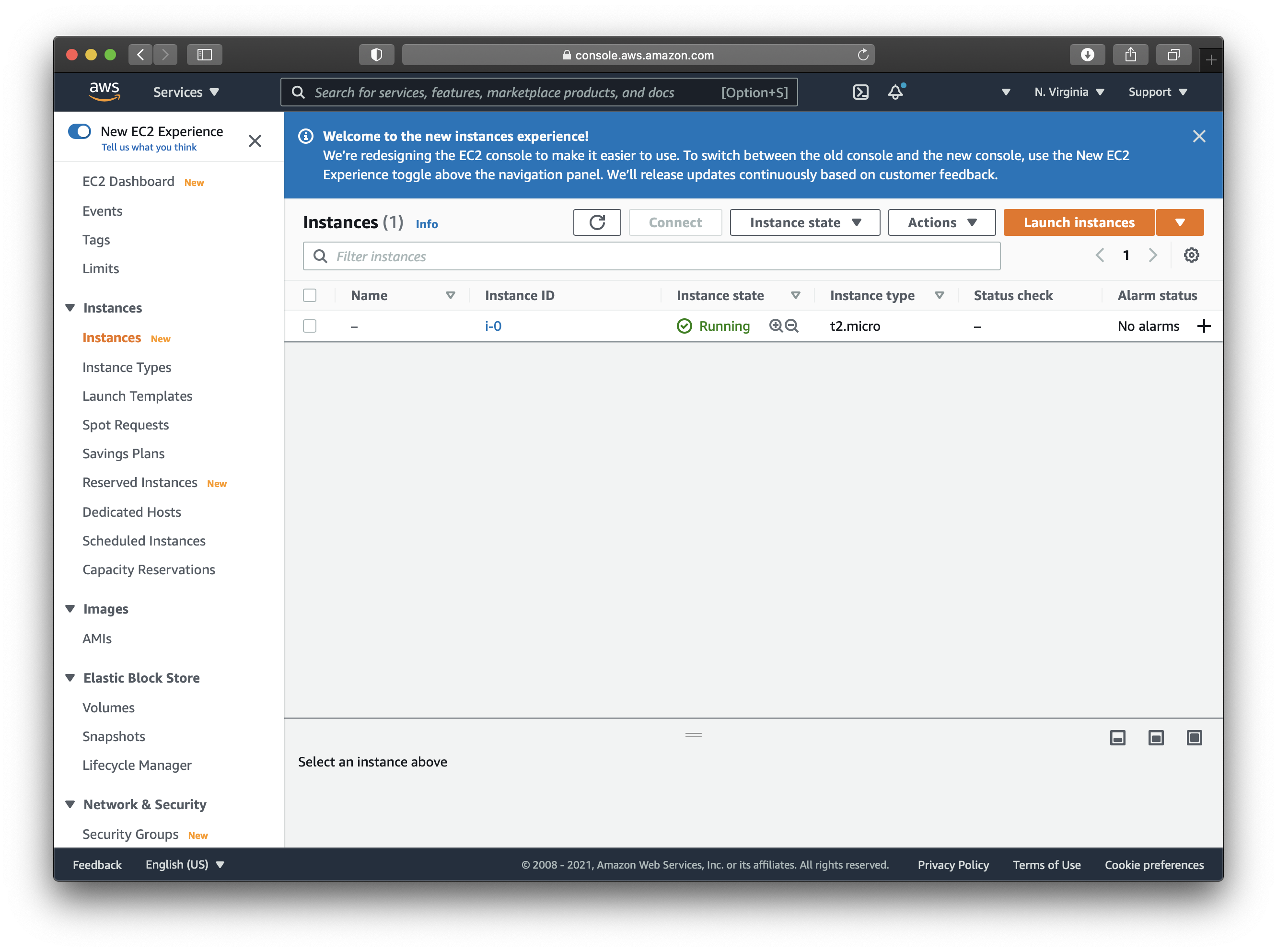
이렇게 하면 새로운 인스턴스가 생성이 된 것을 확인할 수 있다. 이제 보안 그룹을 설정해보자.
보안 그룹 설정하기
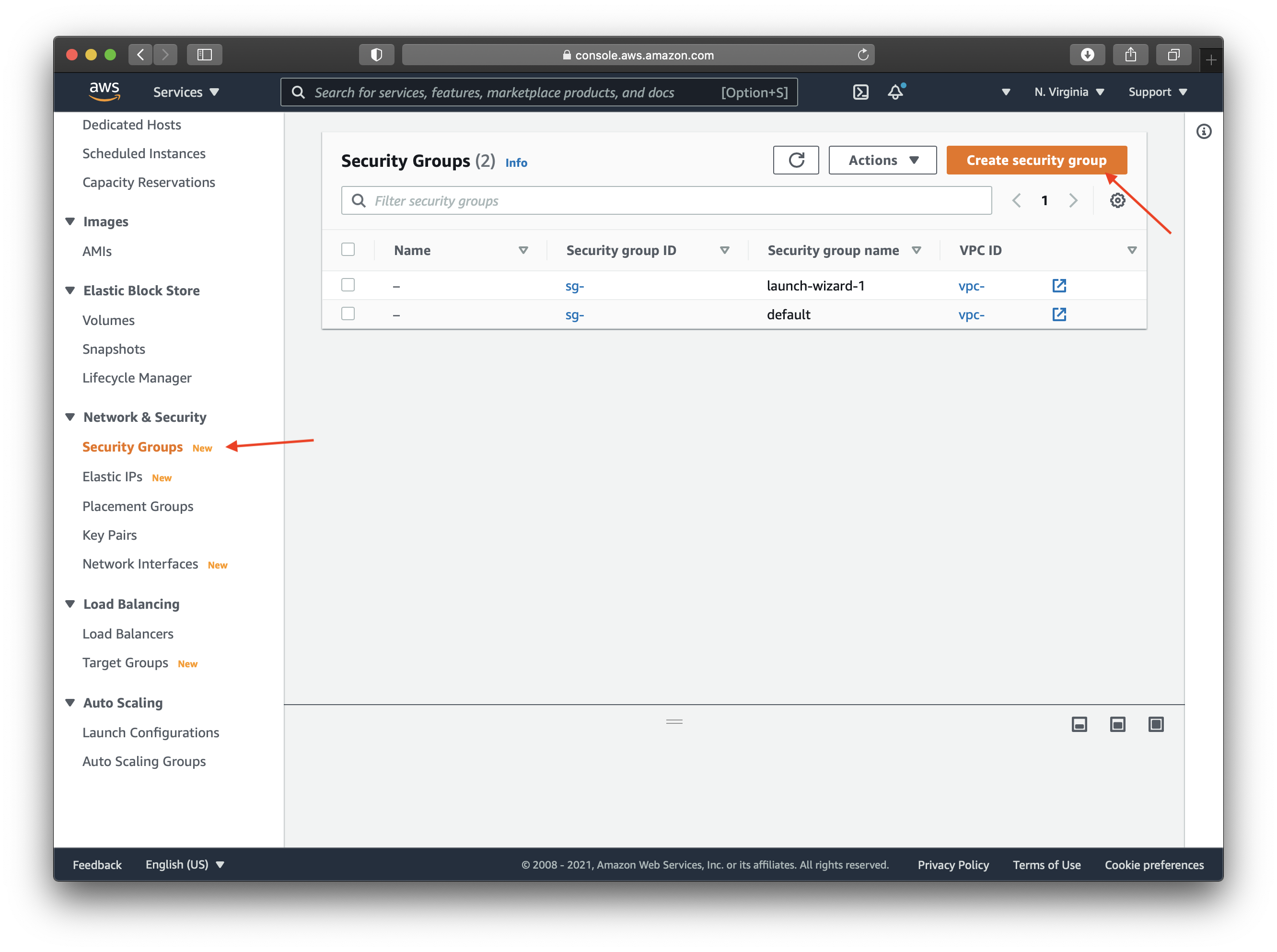
왼쪽 탭의 security groups에서 새로운 보안 그룹을 생성한다.
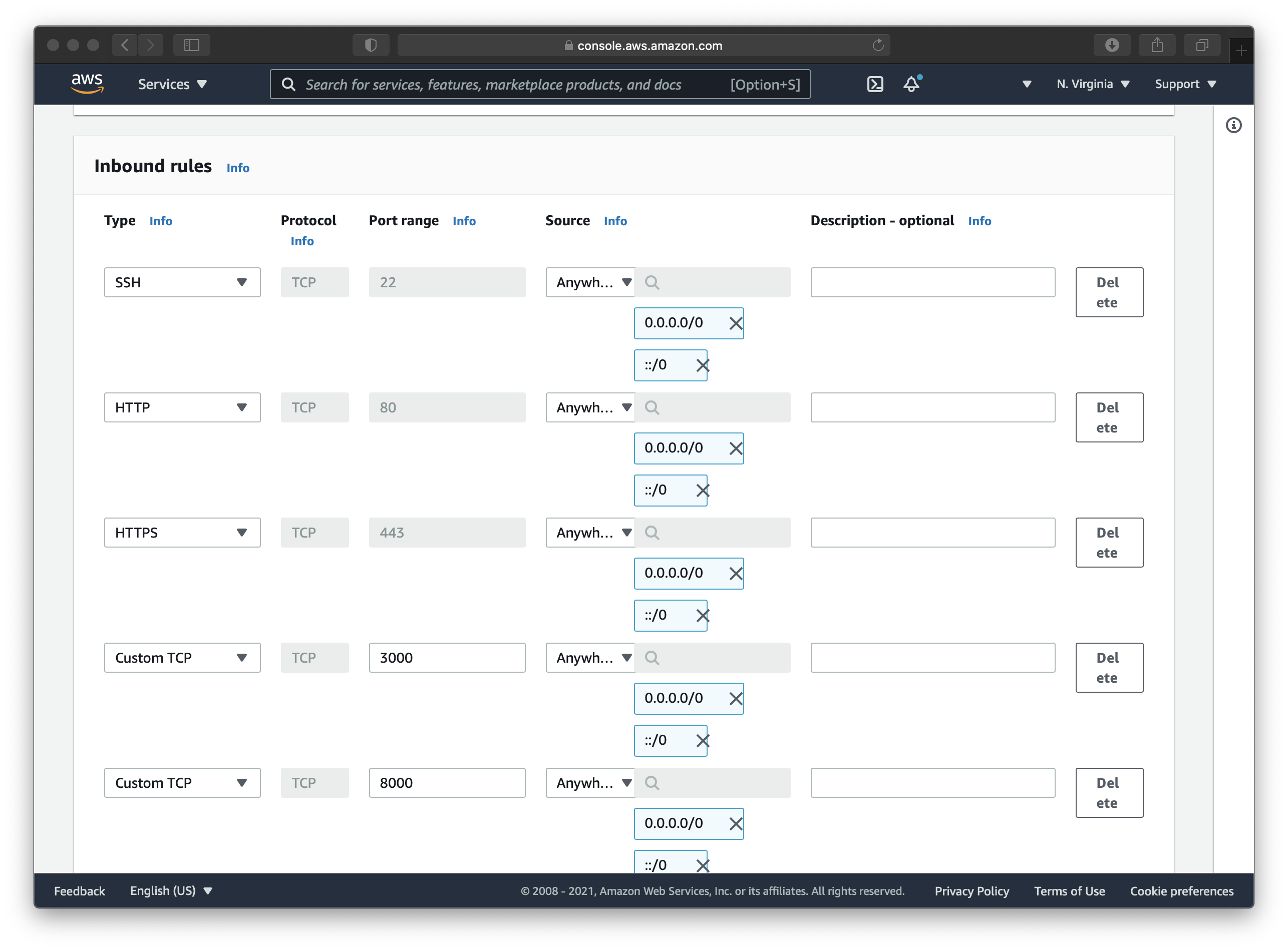
필요에 맞게 security group을 설정해준다. ssh와 http, https 포트는 열어두도록 하자.
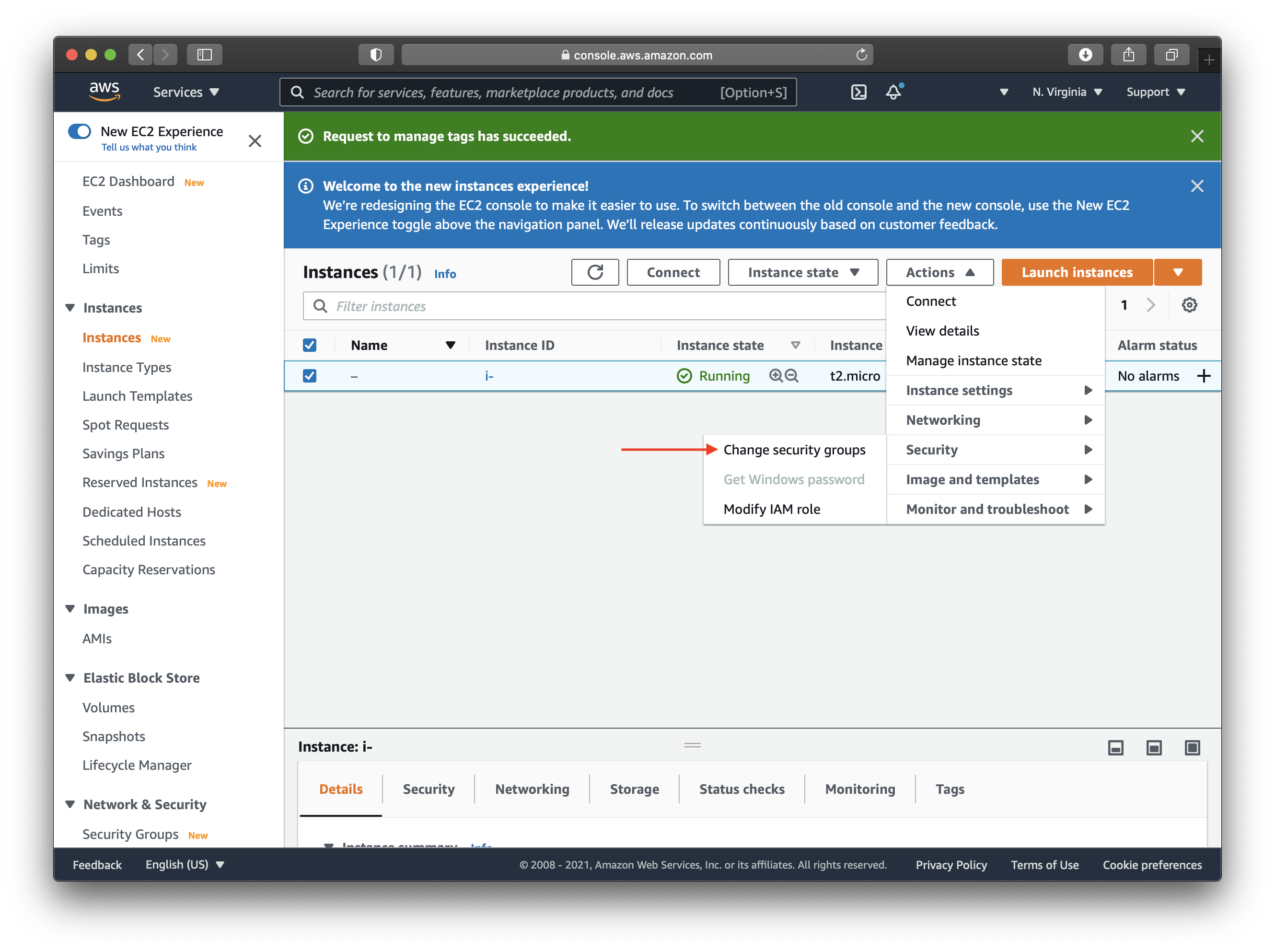
다시 인스턴스 관리 창으로 돌아와 보안 그룹을 변경해준다. 이렇게 해주면 aws ec2 console에서 해야 할 기본적인 설정은 끝이다.
Instance state
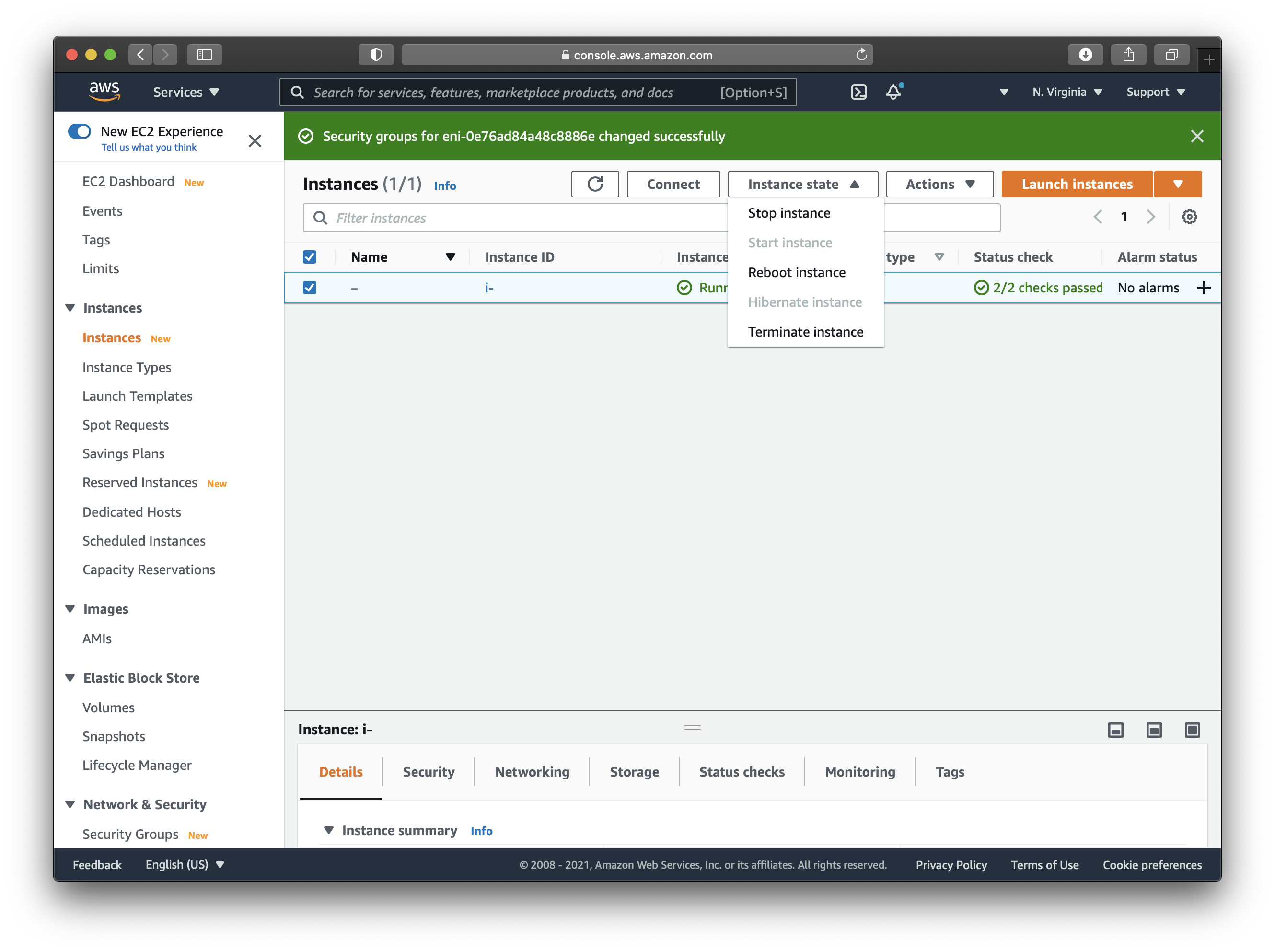
인스턴스를 사용하지 않을 때에는 인스턴스 가동을 중지하여 크레딧이 낭비되지 않도록 할 수 있다.
Stop instance 는 일시적으로 인스턴스 중단시키고, Terminate instance 는 인스턴스를 삭제하므로 주의해야한다.
